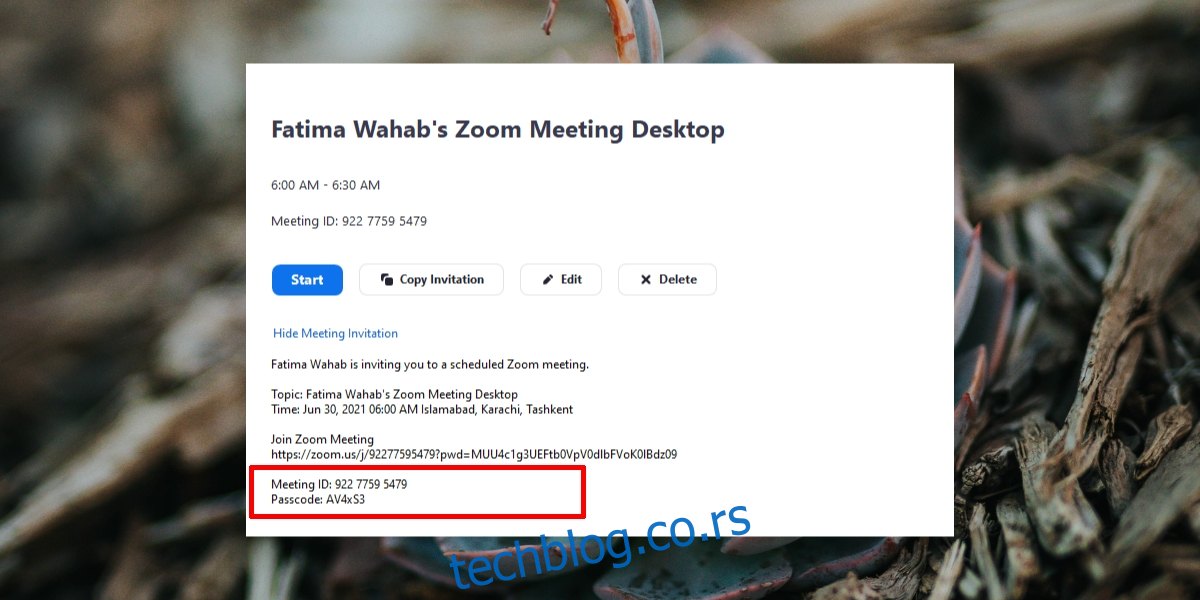Позив за Зоом састанак се обично шаље као веза. У неким случајевима, позивница долази као календарски догађај који можете да увезете или додате директно у календарску апликацију или услугу као што је Гоогле календар.
Линк за Зоом састанак је дугачак и није прилагођен кориснику, тј. нико га не може запамтити и предугачак је за куцање без грешке или без пуно времена. Кликом на везу је заиста најлакши начин да је користите. Ако коришћење везе није опција, Зоом има нешто што се зове кодови састанака или ИД састанка који се уместо тога може користити за придруживање састанку.
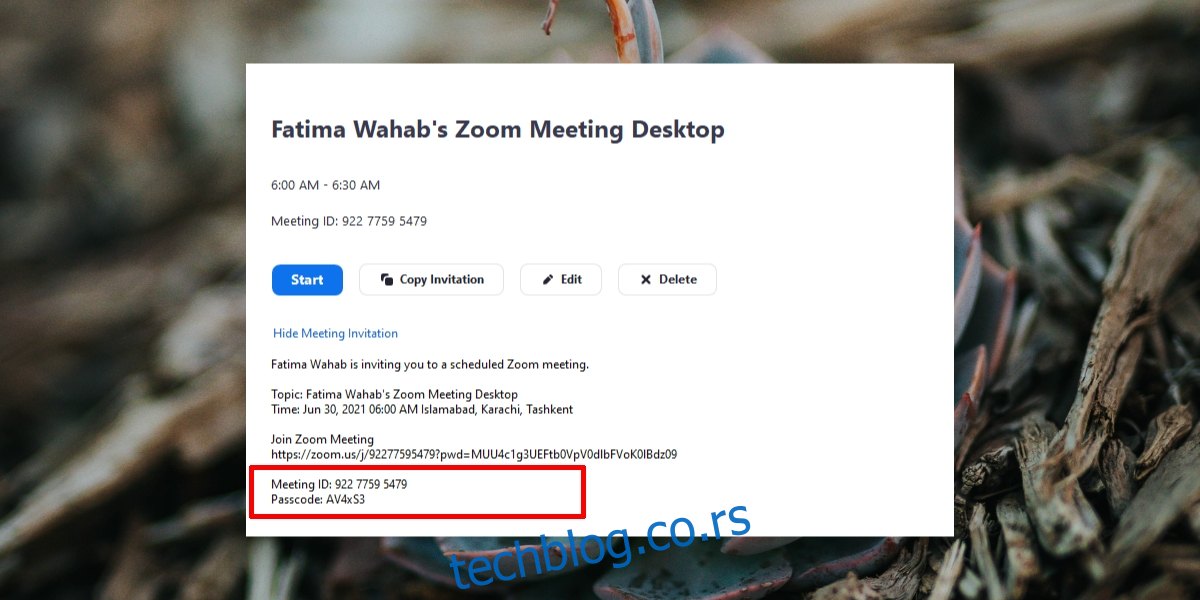
Преглед садржаја
Користите Зоом код састанка
Сваки састанак који се креира у Зоом-у, било да је ад хоц састанак или заказани састанак, има свој код. Ниједна два састанка неће имати исти код (Зоом ИД-ови личног састанка се могу користити само за један по један састанак) и овај код се може користити за придруживање састанку.
Шифру је лако запамтити јер је број од 10 цифара. Код можете добити од домаћина састанка, међутим, када користите код да бисте се придружили састанку, мораћете ручно да унесете лозинку за састанак. Опет, питајте домаћина за лозинку.
Придружите се са Зоом кодом састанка – Веб
Да бисте се придружили Зоом састанку помоћу кода из веб апликације Зоом, пратите ове кораке.
Посетите Зоом.
Кликните на Придружи се састанку у горњем десном углу.
Унесите шифру састанка или ИД састанка.
Кликните на Придружи се.
Унесите лозинку када се то од вас затражи.
Сачекајте да вам домаћин дозволи улазак.
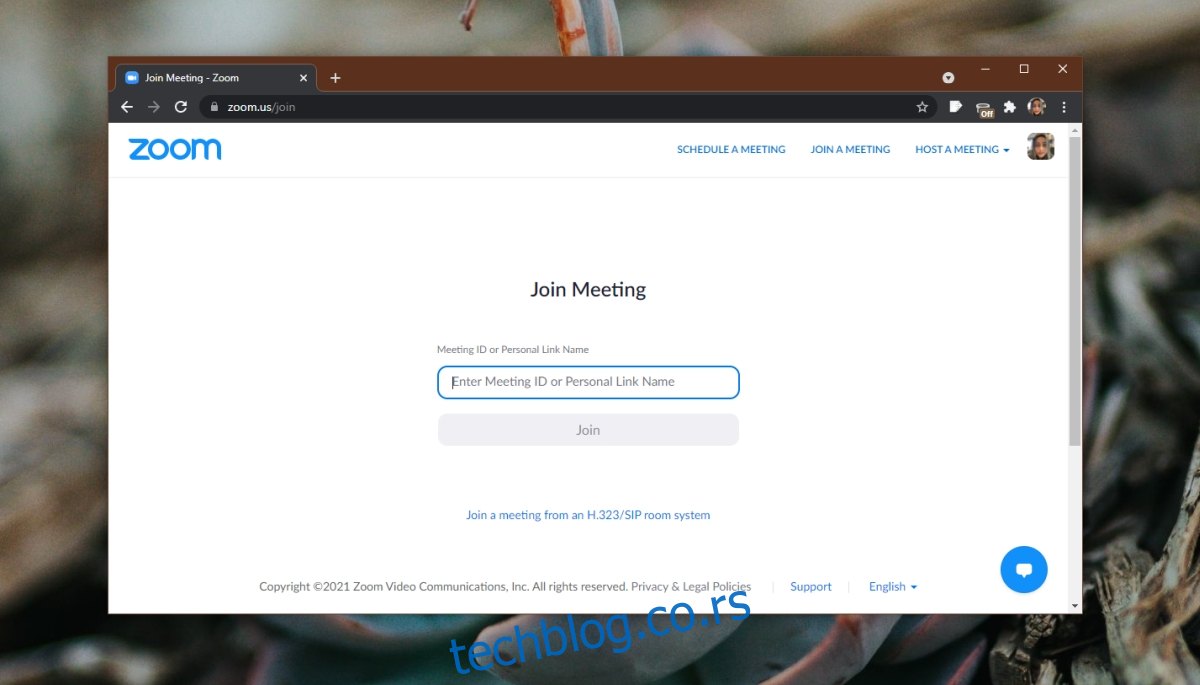
Придружите се са Зоом кодом састанка – Десктоп
Да бисте се придружили Зоом састанку помоћу кода састанка у апликацијама за радну површину (Виндовс или мацОС), пратите ове кораке.
Отворите Зоом.
Кликните на Придружи се на картици Почетна.
Унесите шифру састанка или ИД састанка.
Кликните на Придружи се.
Унесите лозинку када се то од вас затражи.
Сачекајте да вам домаћин дозволи да уђете на састанак.
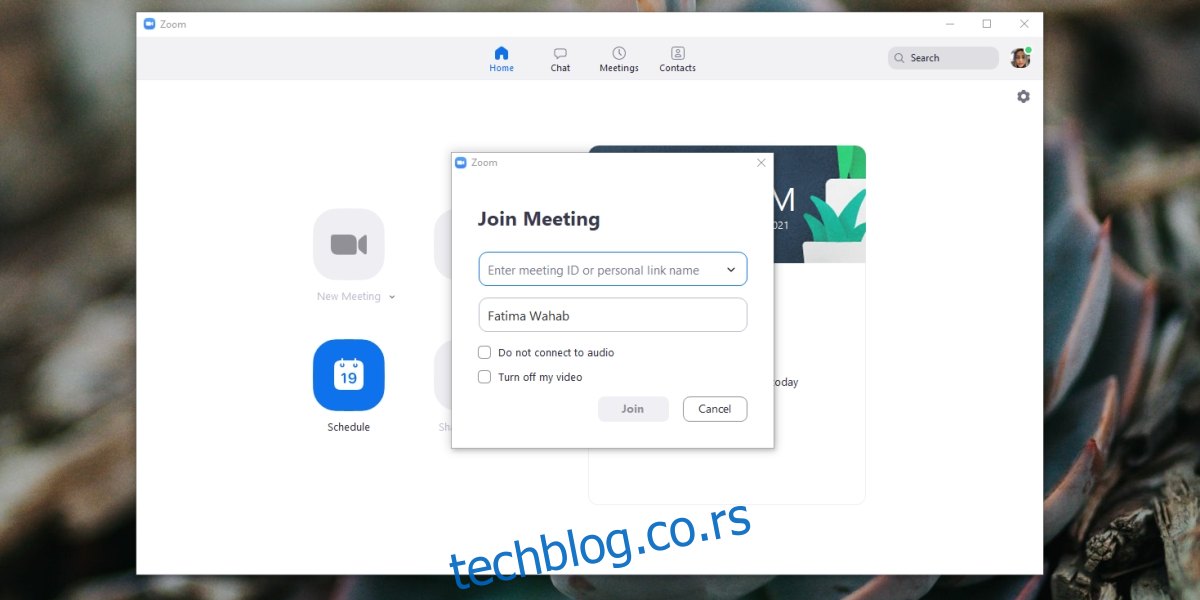
Придружите се са Зоом кодом састанка – иОС/Андроид
Да бисте користили Зоом код састанка у иОС или Андроид апликацијама, пратите кораке у наставку.
Отворите апликацију Зоом на телефону.
Додирните Придружи се на врху картице Меет & Цхат.
Унесите шифру састанка или ИД састанка.
Додирните Придружи се.
Унесите лозинку када се то од вас затражи.
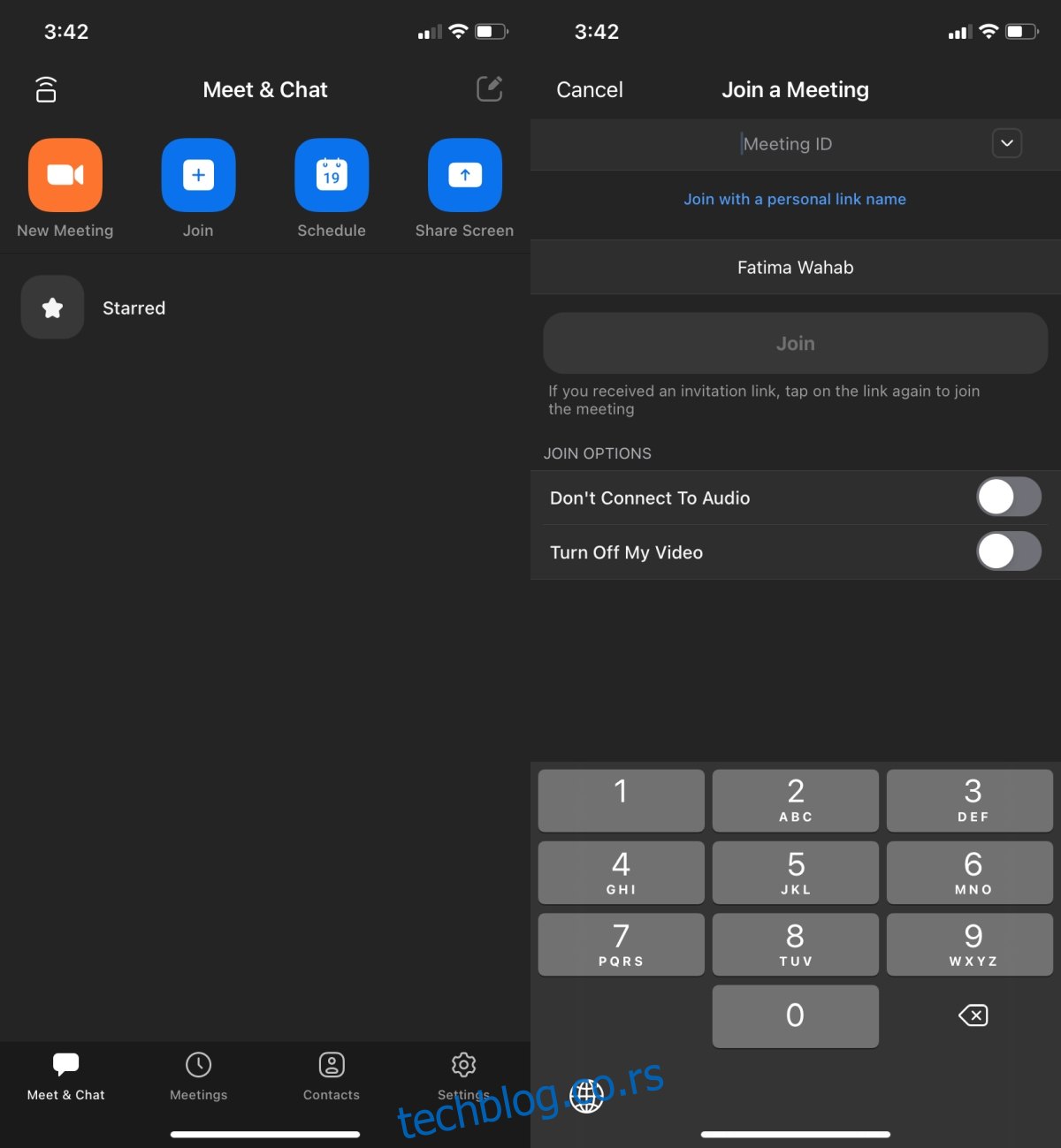
Придружите се са Зоом кодом састанка – Телефон/позив
Код састанка се може користити за позивање на Зоом састанак. Пратите ове кораке.
Отворите апликацију Диалер или Пхоне на свом телефону.
Позовите број састанка. Можете питати домаћина за број, проверити позивницу или проверите ову листу.
Унесите шифру састанка или ИД састанка када аутоматска машина затражи и завршите симболом фунте или хеш.
Унесите шифру или лозинку када се то од вас затражи и притисните дугме за фунту или хеш.
Сачекајте да вам домаћин дозволи да се придружите састанку.
Закључак
Шифра састанка се лако памти и ако имате позивницу за Зоом састанак, код је наведен у њему. На вама је да користите или везу у позивници или код да бисте се придружили састанку. Једини недостатак кода је то што од корисника захтева да ручно унесу шифру.